最近发现好多人都对做动画很感兴趣,但是又担心自己是0基础做不出来。别担心,今天就用万彩动画大师来给大家讲一个超简单的动画案例,让你轻松上手自制动画。

一、打开软件,进入简洁界面
咱们先打开万彩动画大师软件,进入操作界面。这个界面很简洁,功能分区也很清晰,不用担心会眼花缭乱。在开始制作动画前,先熟悉一下这个界面,找到各个功能的位置,为后续操作做好准备。
二、添加场景,打造故事背景
第一步,我们要添加场景。在软件的左上角找到“新建场景”按钮,点击它,就可以选择自己喜欢的场景模板啦。我选了一个绿色的草地场景,看起来很清新。场景就像是故事发生的舞台,合适的场景能让动画更有代入感。
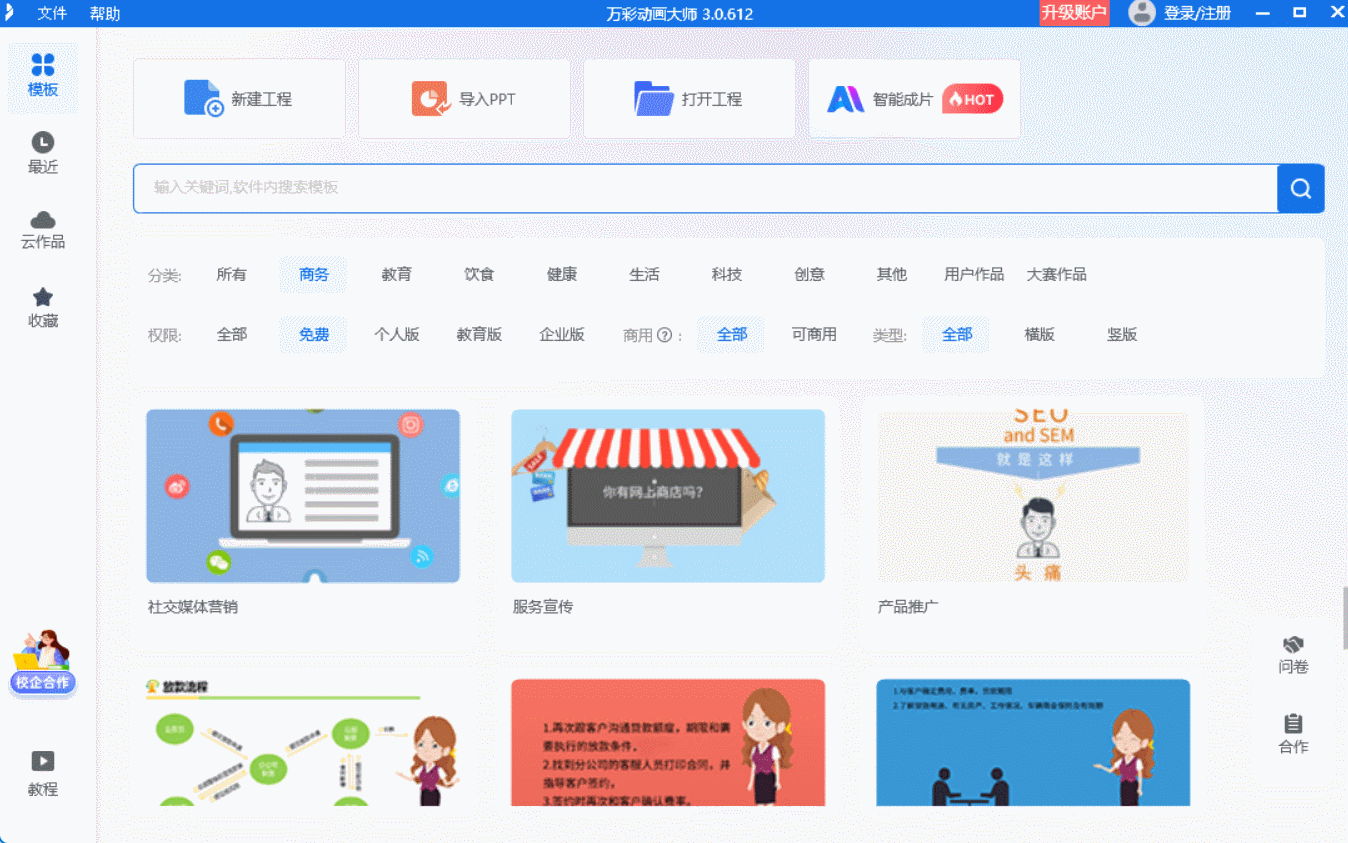
三、选择角色,构建动画主角
场景有了,接下来就要添加角色了。在软件的素材库里,有各种各样的小动物角色,我们选一只小兔子和一只小松鼠。把它们拖拽到场景里,然后调整一下大小和位置,让它们看起来像是在草地上碰面了。角色是动画的灵魂,选好角色能让故事更吸引人。
四、添加对话,赋予角色灵魂
角色有了,该让它们说话了。在软件里找到添加文本框的功能,给小兔子和小松鼠分别添加一个文本框。在文本框里输入它们要说的话,比如小兔子说:“你好呀,小松鼠!”小松鼠回答:“你好,小兔子!”对话能推动故事发展,让角色更加鲜活。
五、设置动画,增添动态效果
光有文字还不够,我们得让它们的对话生动起来。选中兔子的文本框,在软件的属性栏里找到动画效果,给它添加一个“淡入”的动画,这样文字就不是一下子出现,而是慢慢显现的。同样的,给小松鼠的文本框也添加一个合适的动画效果。动画效果能让静态的画面动起来,提升动画的观赏性。
六、添加动作,让角色鲜活起来
然后我们还可以给角色添加一些动作,让它们更鲜活。选中小兔子,在属性栏里找到动作选项,选一个挥手的动作,让它像是在和小松鼠打招呼。小松鼠也可以选一个点头的动作。合适的动作能让角色的形象更加丰满。
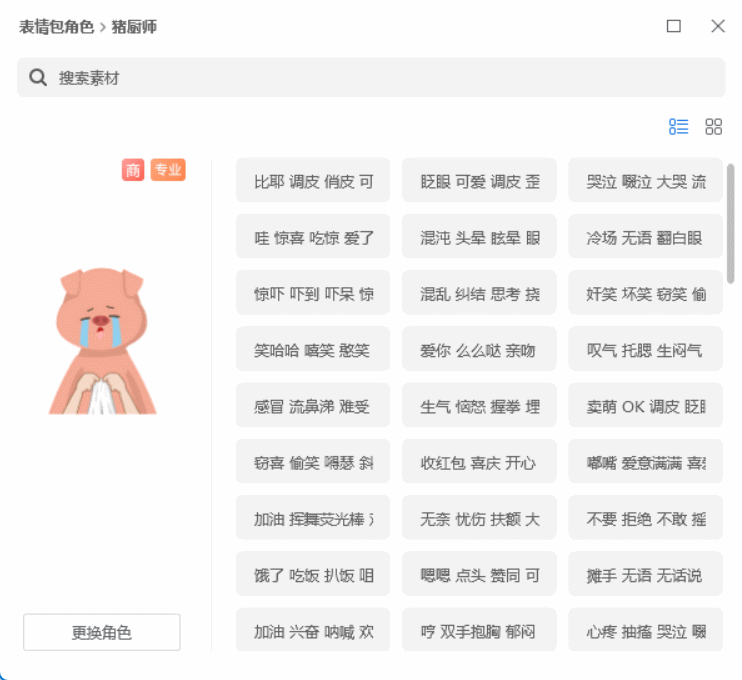
七、配上音乐,营造动画氛围
为了让整个动画更有氛围,我们还能添加一些背景音乐。在软件的音乐库里选一首轻松愉快的音乐,添加到动画里。注意调整一下音乐的音量,别太大声盖住了角色的对话。音乐是动画的调味剂,能增强观众的情感共鸣。
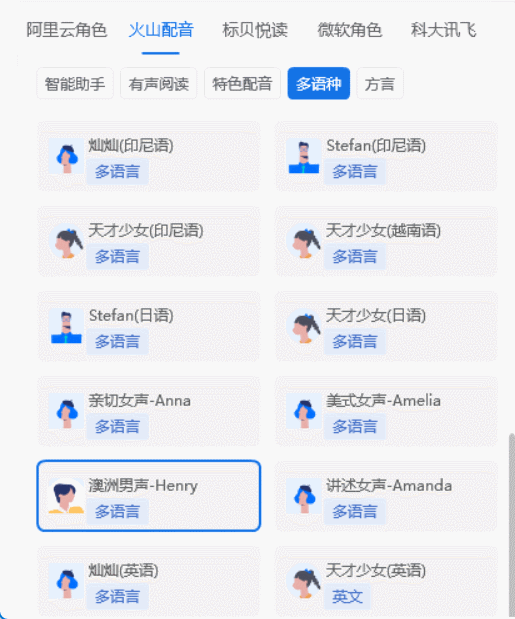
八、预览调整,确保动画完美
都设置好之后,我们来预览一下动画。看看角色的动作、对话和音乐是不是配合得很好。如果有不满意的地方,就返回去再调整一下。预览能让我们及时发现问题,保证最终动画的质量。
九、导出动画,完成作品制作
等觉得满意了,就可以导出动画啦。在软件的右上角找到“导出”按钮,选择你想要的视频格式,比如MP4,然后设置一下分辨率,点击确定,等一会儿,你的自制动画就生成好啦。
怎么样,用万彩动画大师做一个简单的小动物对话动画是不是一点都不难?0基础也完全可以轻松搞定自制动画。只要按照这些步骤来,一步一步操作,你也能做出属于自己的有趣动画,赶紧动手试试吧!
